Er zijn in TimeWriter Professional diverse standaard rapporten beschikbaar, gerangschikt in diverse groepen. Kies Rapportage | Rapporten in de Module verkenner.
TimeWriter wordt geleverd met een serie Standaard rapporten. Deze staan in een aparte tabel en kunnen niet worden gewijzigd. U kunt rapporten maken over de geboekte uren, stamgegevens, verlof en budgetten. U kunt gebruik maken van de standaard rapporten, maar ook zelf nieuwe rapporten ontwerpen wanneer u daarvoor geautoriseerd bent.
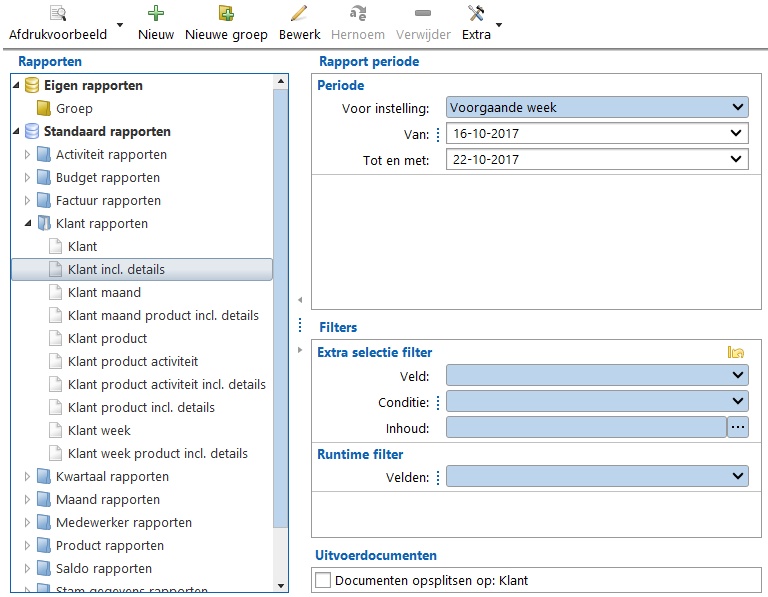
Rapport genereren
1.Selecteer de juiste rapportgroep uit de lijst.
2.Selecteer een rapport uit deze groep.
3.Stel, indien van toepassing, de gewenste periode in aan de rechterkant (zie ook Selectiefilters).
4.Stel ook eventueel de Extra en/of Runtime filters in aan de rechterkant (zie ook Selectiefilters).
5.Dubbelklik op het rapport of klik op de knop Afdrukvoorbeeld om het rapport te genereren. Een afdrukvoorbeeld van het rapport wordt op het scherm weergegeven.
Rapport afdrukopties
Er zijn diverse mogelijkheden om een rapport af te drukken. Klik hiervoor op het pijltje van de knop  .
.
De verschillende mogelijkheden zijn:
Knop(pen) |
Functie |
 |
Rapport afdrukken naar een afdrukvoorbeeld op het scherm. |
 |
Rapport afdrukken naar de standaard printer. |
 |
Om af te drukken naar een andere printer (dan de standaard printer) of met andere pagina instellingen. |
 |
Rapport afdrukken naar een docx bestand. ** Word uit Microsoft Office 2007 en nieuwer. |
 |
Rapport afdrukken naar html bestanden *.* Webpagina. |
 |
Rapport afdrukken naar een odt bestand. ** OpenOffice. |
 |
Rapport afdrukken naar een pdf bestand. ** Bijvoorbeeld Acrobat. |
 |
Rapport afdrukken naar een xls bestand. ** Excel. |
 |
Rapport afdrukken naar een xlsx bestand. ** Excel uit Microsoft Office 2007 en nieuwer. |
** Na het afdrukken wordt het rapport geopend met het standaard programma voor dat type bestand. De bestanden worden opgeslagen in de onder Onderhoud en instellingen | Instellingen | Rapportage ingestelde uitvoer map. Standaard is dit de Standaard gebruiker documenten map (onder Windows: Mijn Documenten of Documenten).
Rapport ontwerpen/wijzigen
Zie Rapportontwerper.